Kamis, 25 September 2008
Panduan Menggunakan mIRC
Panduan yang yang dijelaskan di bawah ini dengan catatan bahwa mIRC telah terinstall dan telah disetting
Berikut urutan panduan pengunaannya:
1. Membuka aplikasi mIRC dengan me-nglick 2 kali ikon mIRC pada desktop atau dengan membuka di Start, Program kemudian cari mIRC (dapat dilihat pada Gambar 1)
Gambar 1
2. Setelah membuka aplikasi mIRC yang pertama kali muncul adalah seperti gambar di bawah ini(dapat dilihat Gambar 2)

Gambar 2
Pada gambar diatas telah ditunjukan bahwa neet mIRC telah di setting sesuai denga nama sekolah yang menggunakannya. Seperti pada contoh diatas SMPN 1 Denpasar yang digunakan sebagai contoh. Setingan Full Name, Nickname Email Address dan Alternative disesuaikan dengan nama sekolah. Pastikan juga pada bagian Inviseble mode-nya telah dicentangi dengan tanda rumput.
3. Setelah itu juga harus dilihat settingan servernya apakah sudah sesuai. Pastikan mIRC Servernya sudah Cyber School. Settingan server ini sama untuk semua sekolah. (dapat dilihat Gambar 3)

Gambar 3
4. Jika semuanya sudah benar maka tinggal klik connect to server. Jika konek ke server telah sukses maka dilanjutkan dengan pemilihan chanelnya misalnya #Siswa, #Guru dan # Dinas. Caranya dengan memilih menu Favorites kemudian tinggal pilih di chanel mana kita mau masuk. (dapat dilihat Gambar 4)
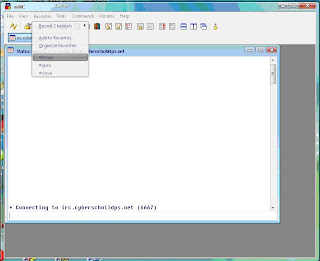
Gambar 4
5. Selanjutnya jika sudah masuk ke chanel sesuai keinginan , maka kita dapat melihat siapa saja yang online di pojok kanan atas. Dan kita dapat melakukan chating dengan siapa saja yang online di sana.
Bercakap-Cakap Secara pribadi
mIRC mampu bercakap-cakap pada saluran publik, mIRC juga mengijinkan anda untuk bercakap-cakap secara pribadi dengan seseorang. Jika anda pada suatu saluran, dan anda melihat seseorang yg sering anda ajak bercakap-cakap, anda dapat click dua kali pada nama yang terdapat pada listbox dan suatu jendela query pribadi akan terbuka. Anda bisa mulai bercakap-cakap secara pribadi kepada mereka melalui jendela query. Sebagai alternatif, kamu dapat klik kanan mouse pada nama di listbox dan suatu popup menu akan nampak dengan berbagai pilihan, salah satunya adalah untuk membuka suatu jendela query pribadi kepada orang yang anda pilih di listbox nama.




